كيفية ضغط الفيديو دون فقدان الجودة
كلما زاد تطوير الشاشات ، كلما أصبح حجم تسجيلات الفيديو أعلى ، والتي يجب أن تكون نوعيةها متناسبة مع الدقة الحديثة. ومع ذلك ، إذا كان من المفترض أن يتم عرض الفيديو على شاشة متوسطة الدقة أو على الجهاز المحمول تمامًا ، فمن المنطقي ضغط الفيديو ، وبالتالي تقليل حجم الملف بشكل كبير.
اليوم سنقوم بتقليل حجم الفيديو ، واللجوء إلى مساعدة من محول الفيديو المجاني الهامستر . هذا البرنامج هو محول الفيديو المجاني الذي لن يقوم فقط بتحويل الفيديو إلى تنسيق آخر ، ولكن أيضًا تقليل حجم الملف عن طريق تنفيذ إجراء الضغط.
تحميل البرمجيات الهامستر محول الفيديو مجانا
كيف لضغط الفيديو على جهاز الكمبيوتر؟
يرجى ملاحظة أنه ليس من الممكن تقليل حجم ملف الفيديو دون فقدان الجودة. إذا كنت تخطط لخفض حجم الملف ، فاحرص على أن يؤثر ذلك على جودة الفيديو. ومع ذلك ، إذا لم تبالغ في الأمر مع الضغط ، فلن تتأثر جودة الفيديو بشكل خطير أيضًا.
1. إذا لم يكن لديك برنامج محول فيديو Hamster Free مثبت بالفعل ، اتبع هذا الإجراء.
2. بعد تشغيل نافذة البرنامج ، انقر فوق الزر "إضافة ملفات" . في النافذة التي تفتح ، حدد الفيديو ، الذي سيتم ضغطه لاحقًا.
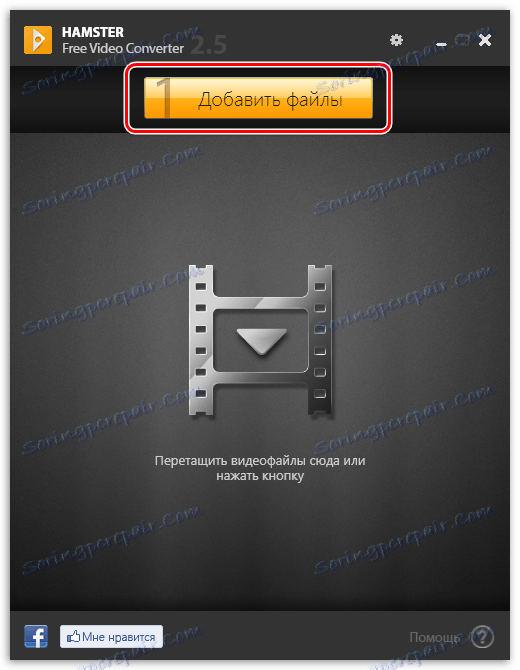
3. بعد إضافة فيديو ، انتظر بضع لحظات لإكمال المعالجة. للمتابعة ، انقر على زر "التالي" .
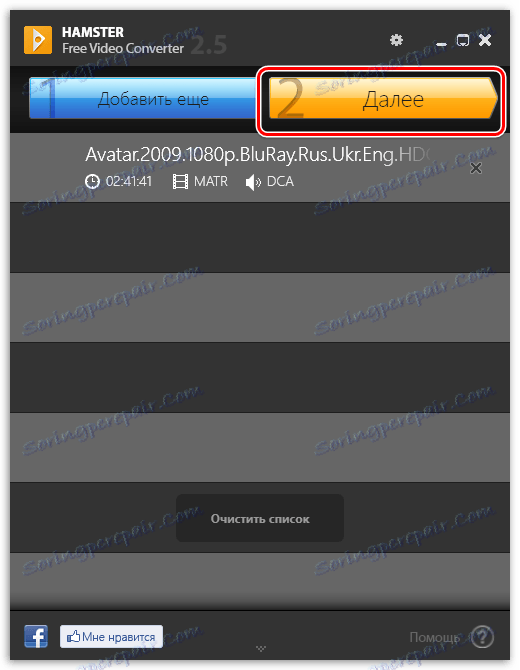
4. حدد التنسيق الذي تريد تحويله. إذا كنت تريد الاحتفاظ بتنسيق الفيديو مماثلاً ، فستحتاج إلى تحديد نفس تنسيق الفيديو الافتراضي.
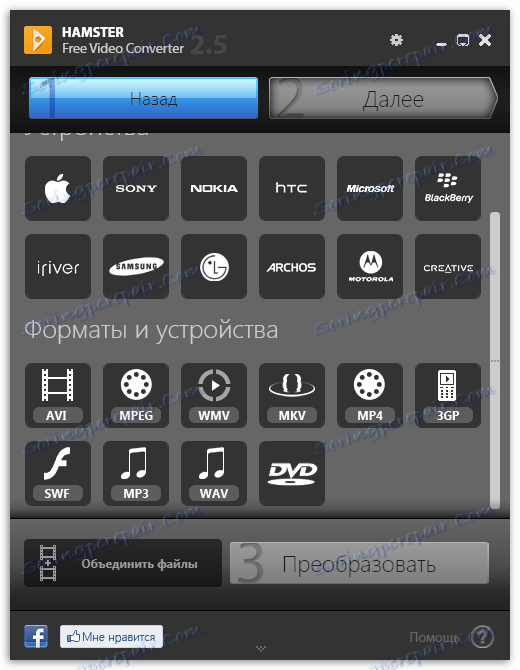
5. بمجرد تحديد تنسيق الفيديو ، سيتم عرض نافذة إضافية يتم فيها إعداد إعدادات جودة الصوت والفيديو. هنا سوف تحتاج إلى الانتباه إلى عناصر "حجم الإطار" و "الجودة" .
وكقاعدة عامة ، تكون ملفات الفيديو الثقيلة عالية الدقة. هنا ، للحد من جودة الفيديو لم تكن ملحوظة ، تحتاج إلى ضبط القرار وفقا لشاشة جهاز الكمبيوتر الخاص بك أو التلفزيون. على سبيل المثال ، يحتوي الفيديو الخاص بنا على دقة شاشة تبلغ 1920 × 1080 ، على الرغم من أن دقة شاشة الكمبيوتر هي 1280 × 720. لهذا السبب قمنا بتعيين هذه المعلمة في معلمات البرنامج.
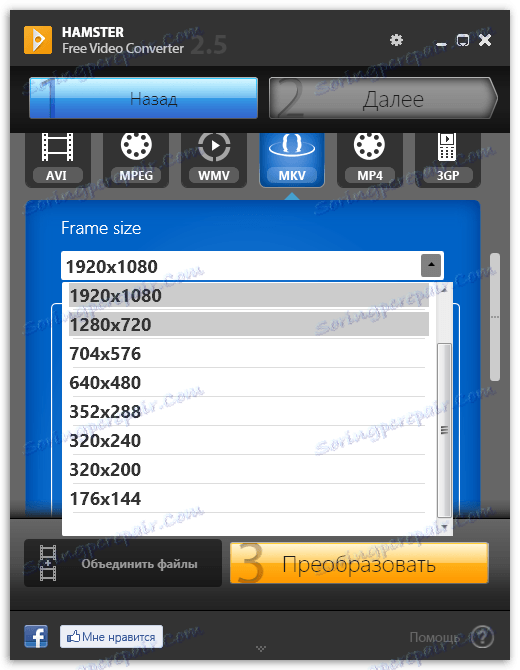
الآن حول البند "الجودة" . بشكل افتراضي ، يعرض البرنامج "عادي" ، أي والتي لن تكون ملحوظة بشكل خاص من قبل المستخدمين عند التصفح ، ولكنها ستقلل من حجم الملف. في هذه الحالة ، يُنصح بترك هذا العنصر. إذا كنت تخطط لترك الجودة عالية قدر الإمكان ، فقم بتحريك شريط التمرير إلى الوضع "ممتاز" .
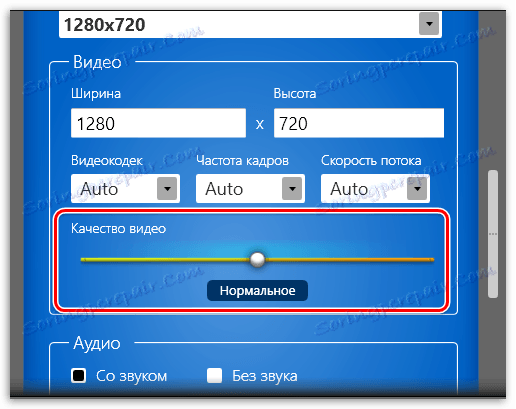
6. لبدء إجراء التحويل ، انقر فوق الزر "تحويل" . سترى المستكشف على الشاشة ، حيث يجب عليك تحديد المجلد الوجهة حيث سيتم حفظ النسخة المعدلة من ملف الفيديو.
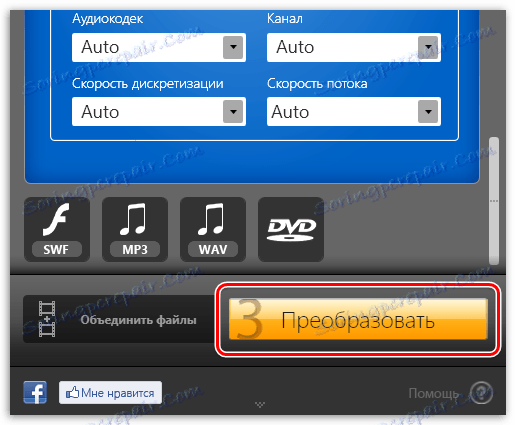
ستبدأ عملية التحويل ، والتي ستدوم بناءً على حجم ملف الفيديو ، ولكن كقاعدة ، عليك الاستعداد لما يجب عليك انتظاره بشكل لائق. بمجرد اكتمال العملية ، سيعرض البرنامج رسالة حول نجاح العملية ، وستتمكن من العثور على ملفك في المجلد المحدد مسبقًا.
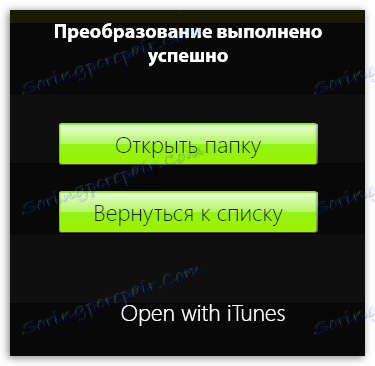
بعد ضغط الفيديو ، يمكنك تقليل حجم الملف ، على سبيل المثال ، لوضعه على الإنترنت أو التنزيل إلى جهاز محمول ، والذي ، كقاعدة عامة ، وبالتالي فإن المساحة الخالية ليست كافية دائمًا.